Bureaux et classement des dossiers
Un bureau est un répertoire de travail dans lequel sont classés les dossiers (comme une boîte aux lettres), tous médias confondus. Par défaut, c'est le bureau présentant la liste des dossiers en cours de traitement qui est affiché à l'ouverture d'Unified. Les bureaux sont prédéfinis par le système. Vous ne pouvez ni en créer, ni les personnaliser. Leur contenu dépend des filtres qui ont été appliqués, des files et des droits de l'utilisateur en lecture et écriture. Tous les bureaux sont présentés selon le même modèle, c'est-à-dire sous la forme d'une liste de dossiers dont le nombre total est indiqué entre parenthèses, après sélection.
Il existe deux types de bureau : interne ou externe.
Bureau interne
Il contient les dossiers dont le traitement est assuré par des utilisateurs déclarés et connectés à Unified.
Pour le visualiser, cliquez sur le bouton Bureau (![]() ) et sélectionnez Interne.
) et sélectionnez Interne.
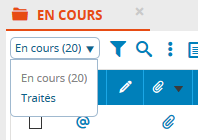
En cours
Affiché par défaut à votre connexion, ce bureau présente la liste des dossiers de média e-mail, fax, courrier ou Facebook Messenger qui sont en cours de traitement pour l'ensemble des agents. En revanche, les dossiers de média voix ou chat en cours n’y apparaissent pas.
Traités
Ce bureau vous permet de consulter les dossiers qui ont déjà été traités par l'ensemble des agents. Ils ne sont plus modifiables. Cependant, en cas de nécessité, il est toujours possible de réactiver un dossier. Dans ce cas, celui-ci repasse dans la liste des dossiers en cours, afin que l'agent puisse reprendre son traitement. Pour éviter un nombre de pages trop important, le bureau affiche uniquement les dossiers dont la dernière action a été effectuée sur les 30 derniers jours. Une recherche doit être effectuée pour retrouver tout dossier plus ancien.
Remarque : lorsque l'agent est en mode push et Filtré, ce bureau affiche uniquement les dossiers traités par l'agent connecté.
Corbeille
Attention : affiché uniquement si l'utilisateur connecté est de profil superviseur.
Ce bureau contient tous les dossiers mis à la corbeille par les agents et en attente de suppression définitive. Si vous êtes à la fois superviseur et administrateur, la corbeille contient tous les dossiers des files sur lesquelles vous avez des droits (et non uniquement les dossiers supprimés par les agents supervisés). Les dossiers envoyés vers la corbeille par le moteur de routage sont également visibles dans ce cas. Un dossier mis à la corbeille peut être réactivé ou supprimé définitivement.
Validation
Attention : affiché uniquement si l'utilisateur connecté est de profil superviseur.
Ce bureau contient tous les dossiers en attente d'une validation du superviseur. Celle-ci peut avoir été demandée par l'agent lorsqu'il a traité le dossier, ou gérée automatiquement par le système en fonction du paramétrage fait par l'administrateur de la plateforme. Le superviseur peut alors relire la réponse de l'agent faite au contact et le cas échéant, accepter ou refuser celle-ci.
Bureau externe
Il contient les dossiers dont le traitement est assuré par des collaborateurs du centre de contact qui n'utilisent pas Unified. En effet, un dossier peut être transféré à un agent externe, lorsque la situation le nécessite.
Le bureau externe est masqué par défaut : pour le voir, cliquez sur le bouton Bureau (![]() ) puis
sélectionnez Externe.
) puis
sélectionnez Externe.
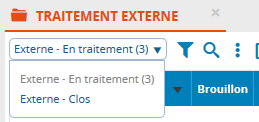
En traitement
Ce bureau contient la liste des dossiers qui ont été transférés à des agents externes et qui sont en cours de traitement.
Clos
Ce bureau présente les dossiers clos par les agents externes.
Corbeille
Ce bureau contient tous les dossiers en attente de suppression, c'est-à-dire tous ceux qui ont été mis à la corbeille par les agents externes. Un dossier mis à la corbeille peut être réactivé ou supprimé définitivement.
Liste des dossiers
Quel que soit le bureau choisi, la liste se présente toujours de la même façon : il s'agit d'un tableau dont chaque ligne correspond à un dossier. Vous pouvez prendre connaissance de l'objet d'un dossier, sans avoir à l'ouvrir, en passant le curseur de la souris sur la colonne correspondante (info-bulle), ou en affichant le dernier message des dossiers du bureau sélectionné.
Attention : le modèle de liste, utilisé par l'ensemble des bureaux, peut être personnalisé (colonnes, tri, ordre d'affichage, etc.). Nous vous invitons à contacter Akio pour de plus amples informations.
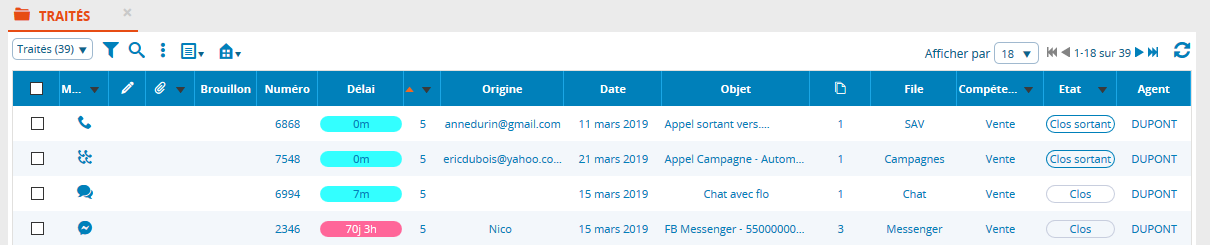
Case à cocher
Permet de sélectionner le dossier en vue d'une action.
Média
Icône matérialisant le média concerné par le dossier. Il s'agit du média de la file à laquelle est rattaché le dossier.
Notes (![]() )
)
Affiche une icône lorsque le dossier comporte au moins une note.
Pièces jointes (![]() )
)
Affiche une icône lorsque le dossier contient au moins une pièce jointe.
Brouillon
Affiche une icône (![]() ) lorsqu'un brouillon de réponse a été enregistré pour le dossier. A son ouverture, le brouillon s'affiche
tel qu'il a été enregistré.
) lorsqu'un brouillon de réponse a été enregistré pour le dossier. A son ouverture, le brouillon s'affiche
tel qu'il a été enregistré.
Numéro
Identifiant unique du dossier, attribué automatiquement par le système à sa création.
Evènement
Indique le média d'origine du dossier. En fonction du paramétrage, cette colonne peut ne pas être affichée.
Délai
Nombre de jours écoulés depuis la réception du dernier message. Le délai est matérialisé par une couleur personnalisée, montrant le caractère d'urgence du dossier. Il existe 5 seuils ; le niveau 5 étant le moins prioritaire et le niveau 1 le plus urgent. Chaque seuil possède sa propre couleur, définie par l'administrateur de la plateforme.
Attention : le délai peut être réinitialisé à 0 dans certains cas (réactivation du dossier, dossier envoyé à un expert, etc.).
Priorité !
Priorité de traitement du dossier de 1 à 5 ; 1 étant la plus élevée. Par défaut à la connexion, les dossiers sont triés par ordre croissant sur la priorité, puis à priorité égale, de la date la plus ancienne à la plus récente.
Origine
Cette information varie selon le média de l'interaction :
Voix : adresse e-mail de l’appelant si une fiche contact a été associée à la conversation et si l'e-mail y était renseigné. Si le contact n’est pas identifié dans la base, l’origine est vide.
E-mail : adresse e-mail de l'expéditeur du message.
Chat : adresse e-mail de l'internaute si une fiche contact a été associée à la conversation et si l'e-mail y était renseigné.
Facebook Messenger : pseudo Facebook.
Twitter : nom du profil Twitter de l'internaute.
Date
Date en toutes lettres du dernier message relatif à ce dossier, ou de la dernière action effectuée. S'il s'agit de la date du jour, c'est l'heure qui est affichée.
Objet
Objet du message saisi par l’expéditeur lorsqu'il s'agit d'un e-mail. Pour la voix et le chat, un libellé par défaut est attribué au dossier et peut être modifié au moment de son traitement. Pour un chat Facebook Messenger, il s'agit de l'identifiant de la page marque suivi du nom et du prénom de l'internaute sur Facebook. Si aucun objet n'a été précisé, la colonne indique alors une série de tirets. Lorsque vous passez le curseur sur l'objet, une info-bulle affiche le corps du message.
Nombre d'échanges (![]() )
)
Nombre total d’échanges survenus pendant le traitement du dossier, avec le contact.
File
Nom de la file associée au dossier.
Compétence
Nom de la compétence associée au dossier.
Etat
Statut courant du dossier. Une couleur, prédéfinie par le système, est associée à chaque état afin de mieux les différencier à l’écran.
Agent
Nom de famille de l'agent affecté au traitement du dossier. Si ce dernier n'a pas encore été affecté à un agent, une série de tirets est affichée "----".
Barre d'actions
Elle est située juste au-dessus de la liste des dossiers :
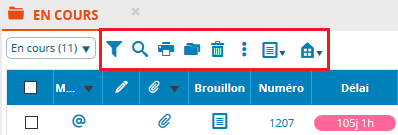
|
|
|
|
|
|
|
|
|
|
|
|
|
|
|
|
|
|
|
|
Afficher uniquement la liste des dossiers de l'agent connecté |
|
|
Barre de navigation
Quel que soit le bureau courant, une barre de boutons est toujours présente au-dessus de la liste des dossiers pour y naviguer rapidement :
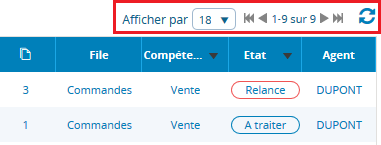
|
|
Permet de sélectionner le nombre de dossiers à afficher par page. |
|
|
Affiche la première page de la liste. |
|
|
Affiche la page précédant la page courante. |
|
|
Intervalle de dossiers affichés dans la page courante par rapport au nombre total de dossiers. |
|
|
Affiche la page suivant la page courante. |
|
|
Affiche la dernière page de la liste. |
|
|
Rafraîchit les données de la liste. |
